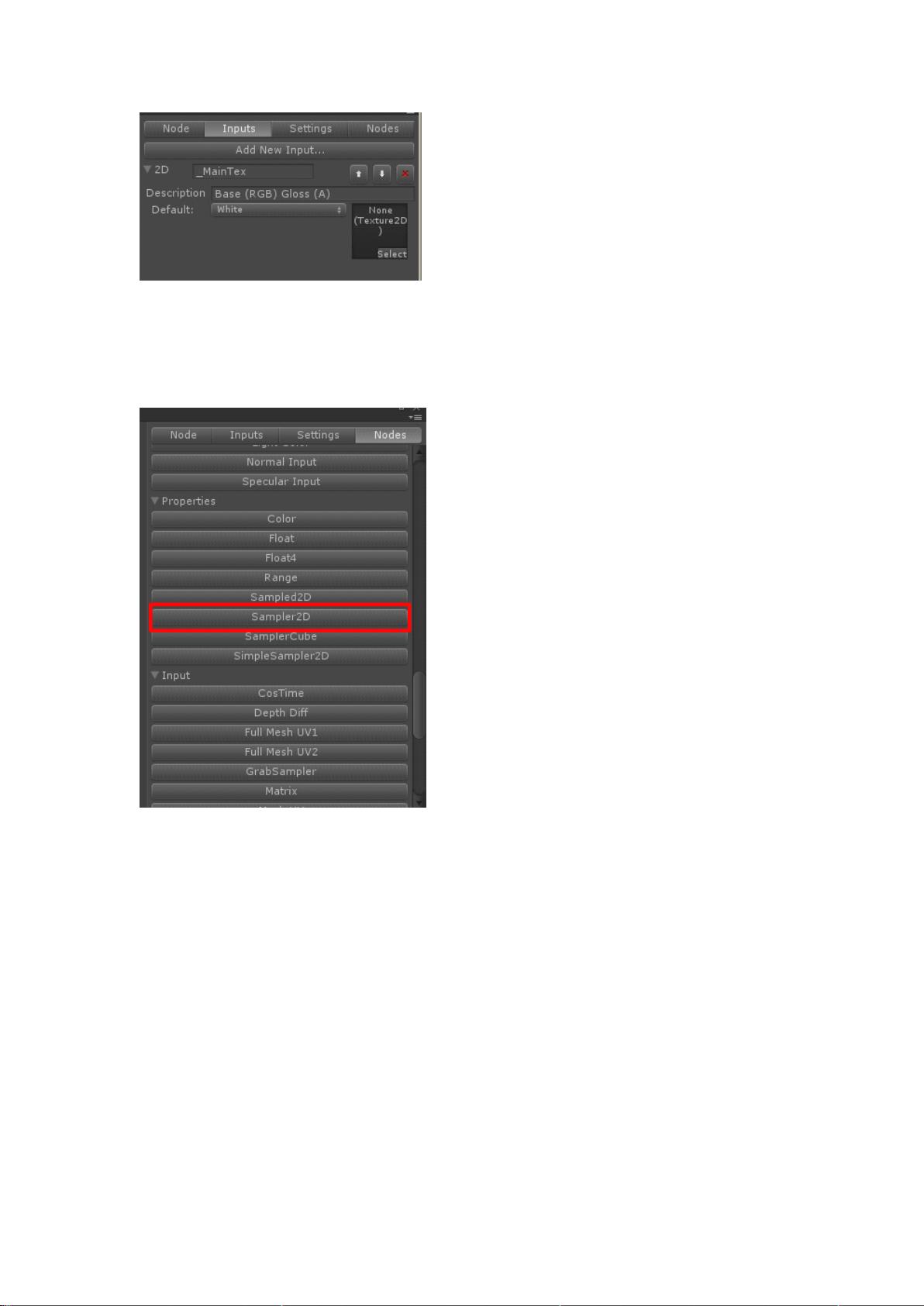Unity3D StrumpyShader Editor:可视化创建复杂效果
需积分: 9 18 浏览量
更新于2024-07-24
收藏 1.31MB PDF 举报
"这篇教程将介绍Unity3D的第三方Shader编辑器Strumpy,它提供了一个可视化的工作环境,使得Shader的创建变得更为简单。我们将通过一个简单的实例学习如何使用Strumpy,展示其界面和基本操作,并了解如何实现漫反射、法线、高光以及特殊光效。"
Unity3D中的Shader是实现3D游戏特效的关键,但编写Shader往往需要深入的图形学知识。StrumpyShaderEditor是一款专为Unity3D设计的Shader编辑工具,它的特点是提供了图形化的界面,让开发者无需直接编写复杂的代码就能创建和编辑Shader。
首先,Strumpy可以从Unity的AssetStore免费下载并导入到项目中。打开Strumpy编辑窗口后,可以看到File菜单包含了新建、读取、保存和导出等基本功能。通过读取预设的示例,初学者可以快速了解Shader的基本概念和编辑流程。
在开始创建Shader之前,需要明确Shader的名称,这个名字将在Unity的材质栏中显示,作为选择材质的标识。例如,命名规则可以是"myshader/test",在项目中,test材质就会出现在myshader目录下。
在Inputs部分,我们可以定义Shader所需的输入参数。这些输入参数对应于Unity内置材质球中的控制项,如颜色、纹理等。为了创建一个简单的实例,我们将添加一个纹理输入,用于加载带有透明通道的图像。这样,我们可以将图像应用到一个平面物体上,同时展示漫反射和透明效果。
创建纹理输入后,Strumpy会自动为输入创建对应的属性,如纹理贴图、颜色乘数等。接下来,我们将使用节点系统连接这些输入,定义Shader的行为。节点系统是Strumpy的一大特色,通过拖拽和连接不同类型的节点,可以组合成复杂的Shader逻辑。
在这个简单的例子中,我们需要设置漫反射颜色、法线贴图和高光效果。通常,漫反射颜色由纹理的RGB通道决定,透明度则来自Alpha通道。法线贴图用于模拟表面的微小凹凸,增加真实感,而高光则是光照模型的一部分,用于模拟物体的镜面反射。
在编辑过程中,可以实时预览Shader的效果,这极大地提高了开发效率。完成Shader编辑后,将其保存并应用到Unity的材质上,就可以在场景中看到预期的效果了。
StrumpyShaderEditor为Unity3D开发者提供了一个直观且易用的Shader开发平台,降低了Shader编程的门槛,使得更多创意效果得以实现。通过实践和探索,即使是Shader新手也能逐步掌握这一强大的工具。
118 浏览量
113 浏览量
114 浏览量
443 浏览量
124 浏览量
1071 浏览量
761 浏览量
272 浏览量
238 浏览量
ooliusha
- 粉丝: 0
- 资源: 2
最新资源
- WINCVS从入门到精通
- 高质量C++&C编程
- MOTO A78飞越T6第三版刷机教程
- WINCVS从入门到精通
- Windows 2003 IIS下FTP设置方法
- LoadRunner操作入门
- LoadRunnerManual.pdf
- c++ language edition
- More Effecitve C++
- Linux 高级教程
- gcc 中文手册--linux c编程必备
- uml参考手册(由G.Booch,J.Rumbaugh,I.Jacobson撰写)
- 计算机等级考试二级公共基础知识120题详解篇
- jsp java 面试宝典
- glassfish developer guide
- linux必学的60个命令